Qt5Core.dll sisältyy C ++ -sovelluskehykseen. Tämä dll-tiedosto on yksi monista tarvittavista dll-tiedostoista minkä tahansa C ++ - kielellä koodatun sovelluksen tai pelin suorittamiseen tai käyttää C ++ - pohjaista kehystä. Jos kohtaat tämän virhesanoman, jossa ilmoitetaanQt5Core.dll puuttuu virheestä Windows 10: ssä”Tietokoneellasi, dll-tiedoston lataaminen ja asettaminen manuaalisesti mukautettuihin kansioihin ratkaisee tämän ongelman.
Noudata näitä helppoja prosesseja
Korjaa- Lataa ja kopioi-liitä Qt5Core.dll-tiedosto tiettyihin kansioihin-
Sinun on ladattava Qt5Core.dll tiedosto tietokoneellesi ja sinun on sitten laitettava se tiettyyn kansioon (vaihtelee 32-bittisen / 64-bittisen arkkitehtuurin mukaan).
1. Lehdistö Windows-näppäin + R käynnistää Juosta ikkunassa.
2. Nyt Juosta kirjoita ikkunamsinfo32”Ja osui Tulla sisään.
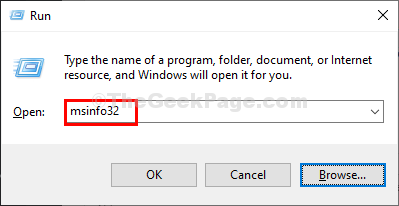
Järjestelmätiedot ikkuna avautuu.
3. Oikealla puolella Järjestelmätiedot tarkista "Järjestelmän tyyppi”(Onko se x32-bittinen tai x64-bittinen tietokone).
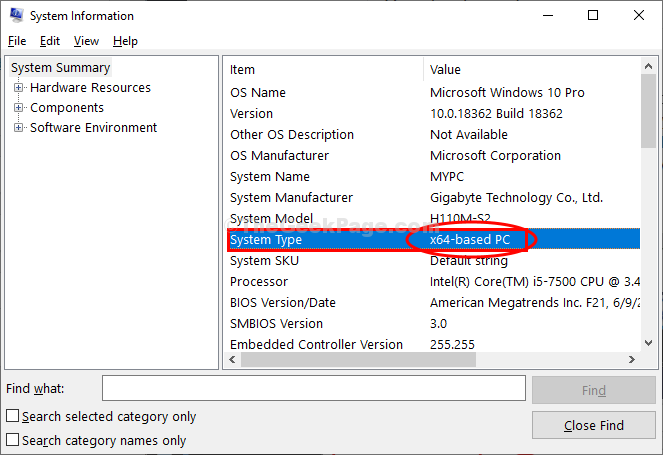
kiinni Järjestelmätiedot ikkuna.
4. Käy nyt tässä linkki ladata dll-tiedosto tietokoneen järjestelmäarkkitehtuurin mukaan.
5. Tarkista arkkitehtuuri ja napsauta sittenladata”Ladataksesi dll-tiedoston tietokoneellesi.
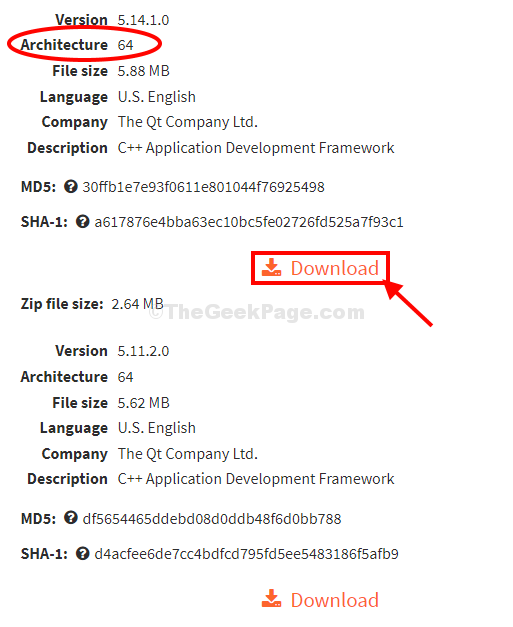
6. Kun olet ladannut tiedoston, siirry osoitteeseen, johon olet juuri ladannut tiedoston.
7. Ottaa talteen "qt5core.zip”Tiedosto valitsemassasi paikassa.
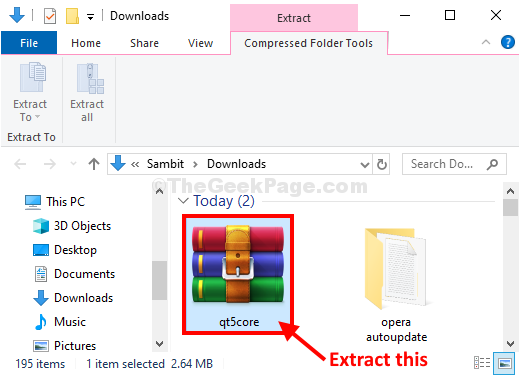
7. Mene nyt paikkaan, josta olet purkanut tiedoston.
8. Valitse “Qt5Core.dll”Ja sitten sinun on painettava Ctrl + C kopioida se.
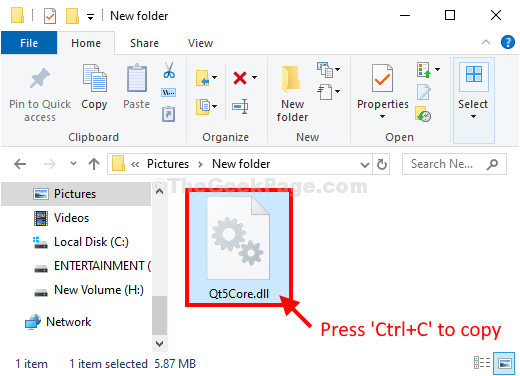
9. Järjestelmäarkkitehtuurisi mukaan sinun on nyt liitettävä dll-tiedosto tiettyihin kansioihin-
Sillä 32-bittinen käyttäjiä, siirry tähän sijaintiin- C: \ Windows \ System32
Sillä 64-bittinen käyttäjiä, siirry tähän sijaintiin- C: \ Windows \ SysWOW64
10. Kun olet siirtynyt kansion sijaintiin, painaCtrl + V’Liittää dll-tiedosto.
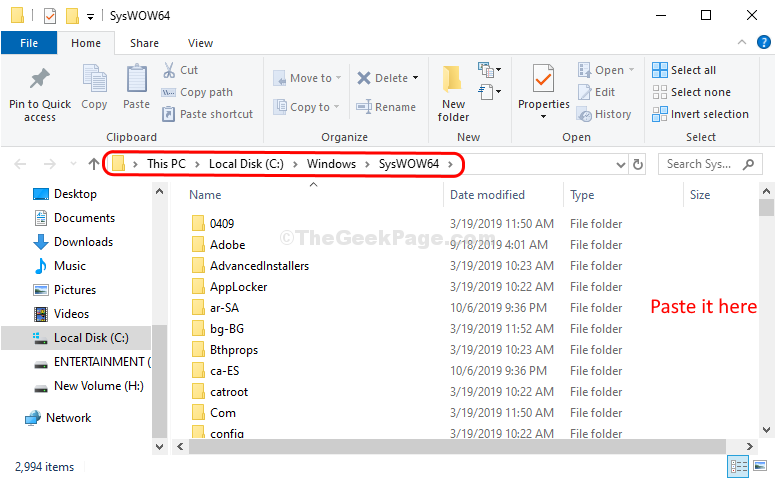
kiinni Tiedostonhallinta.
Käynnistä uudelleen tietokoneellasi, jotta muutokset tulevat voimaan.
Uudelleenkäynnistyksen jälkeen yritä avata sovellus / peli uudelleen tietokoneellasi.
Ongelma tulisi ratkaista.
MERKINTÄ–
Jos käytät a 64-bittinen Jos ongelma ei ratkea, liitä dll-tiedostoJärjestelmä32”Kansio-
1. Kopio Qt5Core.dll-tiedosto vaiheen 8 tapaa noudattaen.
2. Paina nyt Windows-näppäin + E avata Tiedostonhallinta ikkuna.
3. Navigoi tähän sijaintiin-
C: \ Windows \ System32
4. Liitä dll-tiedosto täällä.
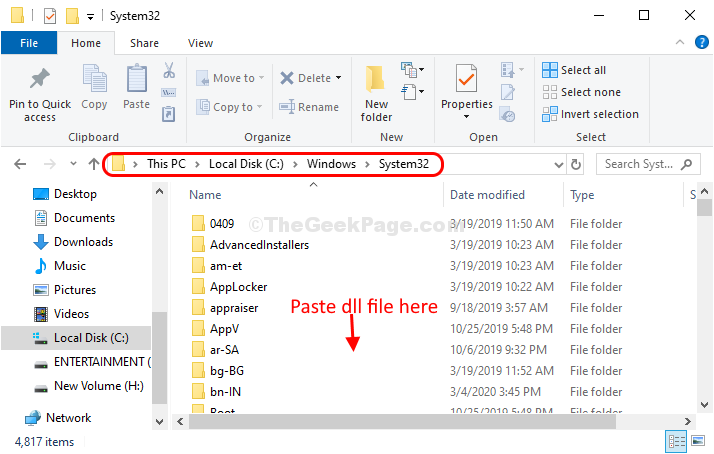
Käynnistä uudelleen tietokoneeseen tallentaaksesi muutokset.
Ongelmasi pitäisi ratkaista.


